Se siete stanchi di acquistare un PC preconfezionato, potete assemblare il vostro computer. Tuttavia, il prerequisito per il PC dei sogni “fai da te” è una conoscenza di base dell’architettura hardware, motivo per cui i principianti di solito falliscono quando si tratta di scegliere i componenti giusti. Tuttavia, costruire un computer da soli non è una stregoneria. In questo articolo imparerete tutto quello che c’è da sapere su “costruzione e funzionamento del computer” e vi spiegheremo anche cosa succede all’interno del vostro computer.
- Il primo personal computer commerciale, l’IBM PC 5150, è stato introdotto nel 1981.
- I computer moderni possono avere sistemi operativi diversi, ma la struttura di base è sempre la stessa.
- Per funzionare, i computer hanno bisogno solo di un minimo di apparecchiature, che possono essere ampliate a seconda delle necessità.
Indice dei contenuti
1 La struttura di un computer in sintesi
1.1 Il processore / CPU – il cuore del computer

Il cuore di un computer è il processore, la cosiddetta CPU (“Central Processing Unit”). Si trova su uno speciale socket della scheda madre ed è dotato di una ventola aggiuntiva per il raffreddamento. I principali produttori di processori sono AMD e Intel.
LaCPU esegue tutti i calcoli necessari al funzionamento del computer ed è dotata di un’unità di controllo e aritmetica. A questo scopo, viene utilizzato il sistema binario, che consiste esclusivamente di 0 e 1 e con il quale è possibile eseguire tutte le operazioni matematiche (ad esempio, addizione o moltiplicazione).
Buono a sapersi: Più operazioni aritmetiche al secondo può eseguire una CPU, più è potente.
1.2 La scheda madre – Il cervello

La scheda madre è uno dei componenti fondamentali di un computer, perché è il punto in cui tutti gli altri componenti sono collegati e interconnessi. Oltre alla presa per il processore e ai connettori per l’alimentazione e le unità, sono presenti anche gli slot per la memoria principale e per le varie schede di espansione.
Quando si sceglie una scheda madre, bisogna sempre assicurarsi che il processore scelto possa funzionare anche su di essa. In altre parole, la CPU deve corrispondere allo slot della scheda madre.
Lamaggior parte degli attuali processori Intel richiede un socket 1151, mentre le moderne CPU AMD necessitano di un socket AM4.
Le schede madri sono disponibili in un’ampia gamma di varianti e fasce di prezzo. Al momento dell’acquisto, tuttavia, è necessario assicurarsi che siano disponibili almeno un’interfaccia digitale (display port o DVI) e il maggior numero possibile di porte USB per le periferiche.
1.3 La memoria di lavoro / RAM – la memoria a breve termine

La memoria principale, in breve RAM (“Random Access Memory”), è una memoria temporanea veloce in cui il sistema operativo memorizza temporaneamente i processi e le applicazioni in esecuzione. Ogni programma aperto durante il lavoro sul PC memorizza i dati nella RAM. Quando si spegne o si riavvia il computer, questa viene automaticamente svuotata e lo spazio viene nuovamente liberato.
Nei modelli attuali di computer, la dimensione della RAM è compresa tra 4 e 16 GB. Sebbene oggi esistano anche moduli da 32 o 64 GB, questi sono ancora molto costosi.
È possibile scoprire facilmente la quantità di RAM installata nelle impostazioni di sistema del computer:
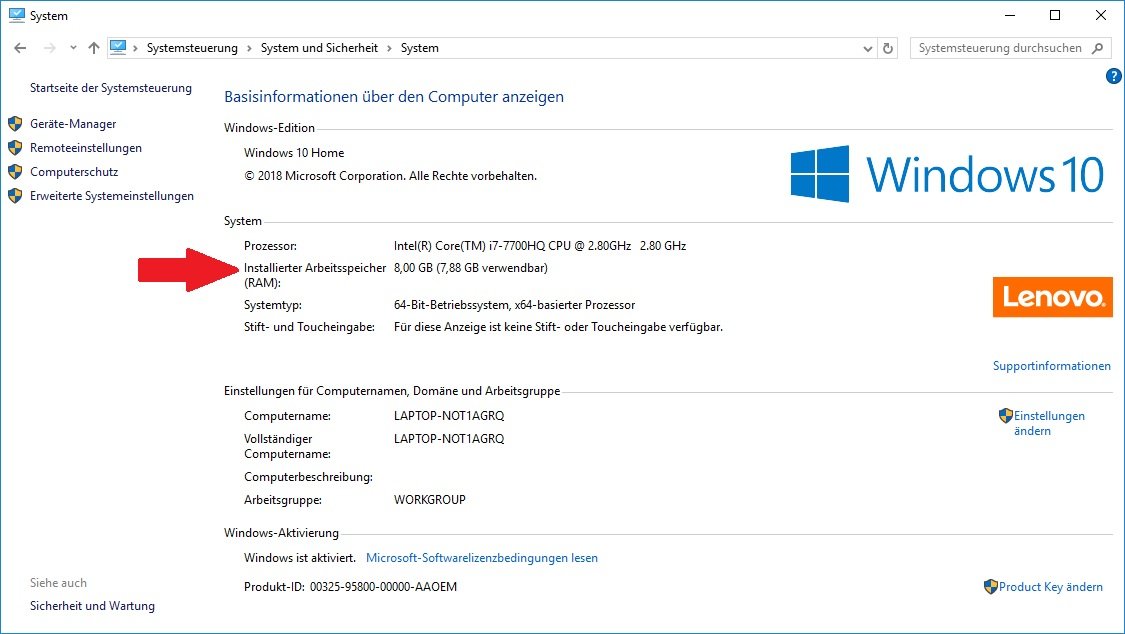
Suggerimento: spesso è possibile ottenere una maggiore velocità installando due piccole barre di memoria invece di una grande (ad esempio, 8 GB due volte invece di 16 GB).
1.4 Il disco rigido – la memoria a lungo termine

Il disco rigido (HDD) è una sorta di memoria a lungo termine del computer. È il supporto di memoria principale su cui vengono salvate tutte le immagini, i programmi e i documenti. Ad esempio, quando si avvia un programma, il sistema operativo recupera le informazioni necessarie dal disco rigido.
A questo scopo viene utilizzato un sistema di memorizzazione magnetica basato su dischi rotanti, sulla cui superficie vengono memorizzati i dati. Durante la scrittura, questa superficie viene magnetizzata senza contatto e i valori vengono poi riconvertiti in dati comprensibili durante la lettura.
Un’altra forma di dischi rigidi sono i cosiddetti SSD (“Solid State Disks”), che si basano sulla memoria flash e sono quindi molto più robusti e meno soggetti a errori meccanici. Per questo motivo, sono utilizzati principalmente nei notebook. Rispetto ai tradizionali HDD, il tempo di accesso è circa cinque volte più veloce, quindi l’SSD dovrebbe essere utilizzato principalmente per l’installazione del sistema operativo e l’esecuzione di programmi che richiedono prestazioni elevate.
1.5 La scheda grafica: l’interprete
La scheda grafica serve a convertire i processi del PC in immagini, grafici e caratteri comprensibili, che vengono poi visualizzati su un monitor tramite un’interfaccia(VGA, DVI, HDMI o DisplayPort). Tradizionalmente, la CPU calcola i dati e li inoltra alla scheda grafica, dove vengono successivamente convertiti.

Lascheda grafica è inserita nella scheda madre o è già integrata in essa (“onboard”). La maggior parte dei modelli attuali è dotata anche di un proprio processore, la cosiddetta GPU (“Graphics Processing Unit”), che viene utilizzata, ad esempio, nei giochi più impegnativi per alleggerire la CPU.
1.6 La scheda di rete stabilisce il contatto con il mondo esterno

Il controller dell’interfaccia di rete (NIC) è l’interfaccia che consente al computer di connettersi in modo permanente a una rete e scambiare dati. Viene inserito nella scheda madre come scheda o è già installato a bordo.
È necessario distinguere tra due tipi di rete:
- La connessione a una LAN (“Local Area Network”) avviene solitamente via cavo tramite una scheda Ethernet.
- Per una connessione wireless a una WLAN (“Wireless Local Area Network”), invece, è necessaria una scheda WLAN corrispondente.
Una scheda Ethernet convenzionale ha di solito un solo collegamento per una spina di rete RJ45, ma ora esistono anche modelli speciali con un massimo di sei collegamenti.
Buono a sapersi: Oggi molti notebook non dispongono più di una scheda di rete collegata via cavo. La maggior parte delle connessioni avviene esclusivamente tramite WLAN.
1.7 Parlare con il computer attraverso le periferiche
Per poter interagire con il PC, è necessario disporre di dispositivi di input e di visualizzazione adeguati.
Gliinput vengono trasmessi al computer tramite la tastiera e il mouse. Con essi si sposta il cursore e si digitano testi o comandi con i quali si attivano azioni.

I risultati vengono poi visualizzati su un monitor, un proiettore o un beamer.
Buono a sapersi: Oltre ai componenti principali, è possibile espandere il computer con vari componenti aggiuntivi per un utilizzo più efficiente. Tra questi, unità CD o DVD, masterizzatori, stampanti e scanner, lettori di schede o altoparlanti. Questi componenti possono far parte di un computer, ma non sono assolutamente necessari per il suo funzionamento.
2 Spiegato in modo semplice: ecco cosa succede all’interno del computer
Avete appena imparato a conoscere i componenti più importanti di un computer e ora vi state giustamente chiedendo cosa succede quando lo utilizzate. Vi mostreremo cosa succede all’interno dell’involucro con un semplice esempio.
Ecco cosa succede quando si scrive un testo in Word:
- Si accende il PC. Il sistema operativo si avvia dal disco rigido.
- Dopo l’avvio, si apre il programma di scrittura. I dati dell’applicazione vengono letti dall’HDD e caricati nella memoria di lavoro.
- Si digita il testo desiderato. Latastiera lo invia alla scheda madre sotto forma di impulsi elettrici. Da qui vengono trasmessi alla CPU.
- Il processore, insieme alla scheda grafica, esegue i calcoli necessari e invia il risultato allo schermo.
- Il testo digitato appare ora sul monitor. Al momento è ancora nella memoria di lavoro.
- Per garantire che il testo digitato rimanga disponibile anche dopo un riavvio, è necessario salvare il file sul disco rigido.

